Há muitas respostas para esta pergunta “Como faço para converter M4A para MP3 no Windows Media Player”. E para te ajudar, aos poucos iremos responder todas elas para você finalmente saber qual é a melhor resposta e qual você deseja seguir.
Neste artigo, não falaremos apenas sobre sua dúvida, mas também sobre a melhor e mais rápida maneira de como converter M4A para MP3 Windows Media Player usando diferentes ferramentas alternativas. Então, se você quiser saber mais sobre tudo isso, basta ler o restante deste artigo.
Conteúdo: Parte 1. Posso converter um arquivo M4A em MP3 no Windows Media Player?Parte 2. Como faço para converter M4A para MP3 no Windows Media Player?Parte 3. Qual é a maneira mais fácil de converter M4A em MP3 no Windows/Mac?Parte 4. Como converter M4A para MP3 online gratuitamente Conclusão
Parte 1. Posso converter um arquivo M4A em MP3 no Windows Media Player?
Se você quiser saber se pode alterar um arquivo M4A para MP3 usando apenas seu PC, a resposta é sim e isso é com a ajuda de Windows Media Player.
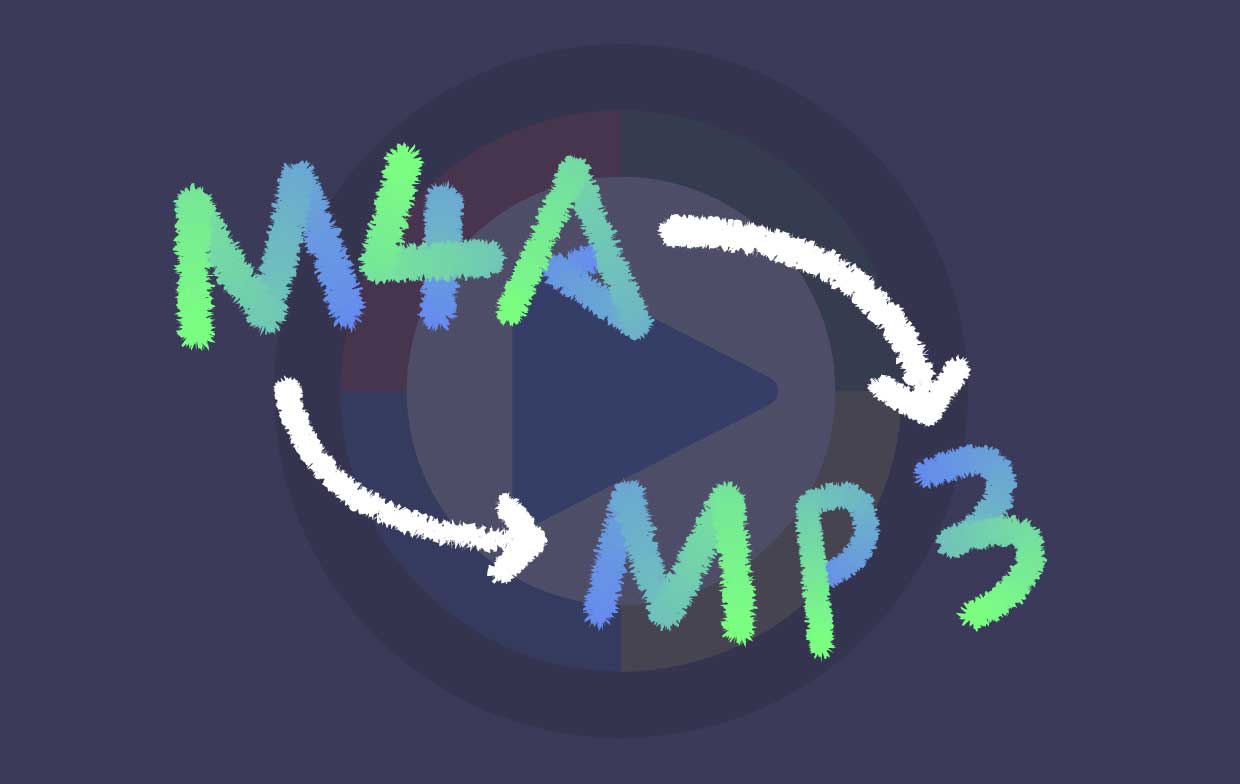
Falaremos sobre as etapas com isso mais tarde, mas primeiro vamos contar a você por que você precisa converter M4A para MP3. A razão para isso é que os arquivos M4A são protegidos por DRM e só podem ser transmitidos por usuários da Apple. Este formato é para todas as músicas do Apple Music que são restritas pela Apple. E sim, muitas pessoas gostam de questionar “como faço para converter M4A para MP3 no Windows Media Player?” porque eles querem descobrir como ouvir seus arquivos M4A usando outros players de mídia.
Mais tarde, ensinaremos como converter M4A para MP3 no Windows Media Player. Também gostaríamos de recomendar que você use outros conversores para facilitar a conversão de arquivos.
Parte 2. Como faço para converter M4A para MP3 no Windows Media Player?
E agora, finalmente ensinaremos as etapas detalhadas para converter arquivos no Windows Media Player. Mas você deve saber que usar o Windows Media Player ao converter seus arquivos de vídeo de um formato para outro é fácil, mas pode ocupar muito do seu tempo e esforço.
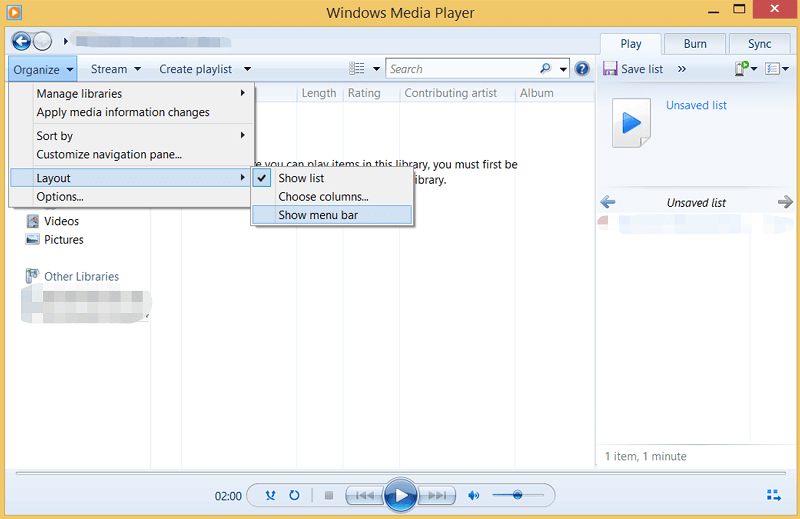
Aqui está um tutorial rápido e simples para você.
- Execute seu aplicativo Windows Media Player e abra os arquivos M4A
- Clique na Menu e toque no botão que diz organizar
- Agora, selecione o Opções no menu suspenso na parte superior
- Basta tocar em Música RIP
- Role para baixo e toque em Mudar para escolher um formato de saída para seus arquivos
- Clique MP3 da lista sob o Formato categoria
- Torneira OK e espere a conversão terminar
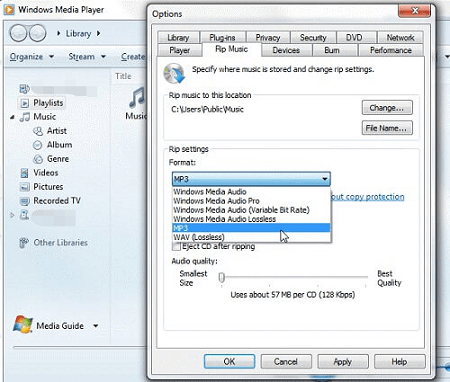
Não é garantido que você tenha um vídeo ou áudio sem perdas depois que a conversão for concluída usando o Windows Media Player. É por isso que recomendamos o uso de um conversor online que pode ajudá-lo a converter vídeos e áudio sem perder a qualidade original. Para saber mais sobre esses conversores e ferramentas online, fique à vontade para ler o restante deste artigo.
Parte 3. Qual é a maneira mais fácil de converter M4A em MP3 no Windows/Mac?
Se você quer saber qual conversor é o melhor para converter M4A em MP3 no Windows Media Player, então é o Conversor de vídeo iMyMac. Esta ferramenta de conversão é conhecida por ser o conversor mais rápido e mais suave de todos os tempos. Além disso, tem muitos recursos que você pode usar para seus arquivos de mídia.
Primeiro, você pode usá-lo para converter arquivos de vídeo/áudio de um formato para outro. Ele também pode oferecer vários formatos diferentes para você escolher. Em segundo lugar, pode deixá-lo edite seus vídeos e ainda adicionar efeitos especiais sobre eles que são oferecidos pelo aplicativo. E, por último, pode ajudá-lo a transmitir e assistir a esses vídeos ou áudio usando apenas o aplicativo.
Possui uma versão para Mac e uma versão para Windows, experimente gratuitamente para converter seus arquivos M4A para MP3 sem perder a qualidade original.

Parte 4. Como converter M4A para MP3 online gratuitamente
#1 Conversor Online iMyMac
Caso você não esteja em casa ou não esteja usando seu desktop, você também pode escolher seu online e gratuito versão - Conversor Online iMyMac. Este site de conversão é fácil de acessar e possui recursos semelhantes ao aplicativo iMyMac Video Converter. Com esta ferramenta de conversão online, você pode converter M4A em MP3 no Windows Media Player de forma fácil e rápida.

# 2 Zamzar
você também pode usar Zamzar se você quiser converter M4A para MP3 porque esta ferramenta de conversão também é um dos conversores online mais populares que você pode encontrar na internet hoje. É super fácil de usar e muito fácil de usar.

Conclusão
Esperamos que com este artigo o tenhamos satisfeito em relação a “converter M4A para MP3 no Windows Media Player”Tópico com todas as nossas respostas.
Claro, você pode usar o Windows Media Player ao converter seus arquivos, mas ainda recomendamos o uso de outras ferramentas de conversão, pois é mais eficiente e garante alta qualidade como o Conversor de vídeo iMyMac.



